Xbox에서 친구를 추가할 수 없음 [수정]
![Xbox에서 친구를 추가할 수 없음 [수정]](https://cdn.thewindowsclub.blog/wp-content/uploads/2023/11/cant-add-friends-on-xbox-1-640x323.webp)
이번 포스팅에서는 Xbox에서 친구를 추가하는 방법을 알려드리겠습니다 . 또한 Xbox 본체에서 계정에 친구를 추가할 수 없는 경우 수행해야 할 작업도 보여줍니다 .
일부 Xbox 사용자가 본체에서 자신의 계정에 친구를 추가할 수 없다고 보고했습니다 . 이 가이드에서는 Xbox에 친구를 추가하는 방법을 보여 드리겠습니다. 추가할 수 없는 경우 논의된 해결 방법을 사용하여 문제를 해결할 수 있습니다.
Xbox 본체에 친구를 추가하는 방법은 무엇입니까?
본체에서 Xbox 계정에 친구를 추가하는 방법에는 여러 가지가 있습니다. 그 방법은 다음과 같습니다.
- 게이머태그를 사용하세요.
- 최근 플레이어를 검색하세요.
A] 게이머태그 사용
게이머태그를 사용하여 Xbox 본체에 친구를 추가하려면 다음 단계를 따르세요.
- 먼저 컨트롤러의 Xbox 버튼을 눌러 가이드 메뉴를 불러옵니다.
- 이제 사람 > 사람 찾기 옵션을 선택하고 친구 목록에 추가하려는 사람의 게이머태그를 입력하세요. 올바른 게이머태그의 철자와 간격을 입력해야 합니다.
- 그런 다음 컨트롤러에서 A 버튼을 눌러 친구로 추가하려는 계정을 선택하세요.
- 그런 다음 친구 추가 옵션을 클릭하여 선택한 계정을 추가하세요. 그 사람이 귀하의 친구 요청을 수락하고 귀하를 다시 추가할 때까지 귀하는 팔로어로 태그가 지정됩니다. 특정 정보를 공유하기 위해 해당 사람을 친구 또는 즐겨찾기 로 추가할지 여부를 선택할 수 있습니다 .
마지막으로 제출 버튼을 눌러 절차를 완료하세요.
B] 최근 플레이어 검색
함께 게임을 했던 사람을 친구 목록에 추가하고 싶다면 그렇게 할 수도 있습니다. 방법은 다음과 같습니다.
- 먼저 Xbox 버튼을 눌러 가이드를 열고 피플 > 최근에 플레이한 상대 옵션으로 이동합니다.
- 이제 컨트롤러에서 A 버튼을 눌러 추가하려는 계정을 선택하세요.
- 그런 다음 친구 추가 옵션을 선택하고 방법 A에 설명된 절차에 따라 프로세스를 완료합니다.
Windows용 Xbox 앱을 사용하여 Xbox Live에서 Facebook 친구를 찾으 려면 가이드를 사용하세요.
Xbox에서 친구를 찾을 수 없는 이유는 무엇입니까?
일부 사용자는 Xbox 본체에서 새 친구를 추가할 수 없다고 보고했습니다. 많은 사람들이 Xbox에서 친구를 추가하려고 할 때 다음과 같은 오류 메시지가 나타난다고 보고했습니다. 이 프로세스를 완료할 수 없습니다. 다시 시도해 주세요 .
Xbox에서 친구를 찾을 수 없다면 해당 사람의 잘못된 게이머태그를 입력했을 수 있습니다. 철자와 공백을 포함하여 올바른 게이머태그를 사용하여 친구를 검색해야 하므로 그렇게 하십시오. 그 외에도 자녀 계정을 사용 중이고 계정에 연령 제한이 적용되는 경우 문제가 발생할 수 있습니다. 느린 인터넷 연결과 손상된 시스템 설정으로 인해 이러한 문제가 발생할 수도 있습니다.
이는 특히 친구들과 교류하거나 게임을 하고 싶을 때 실망스러울 수 있습니다. 이 문제는 왜 발생합니까? 아래에서 이에 대해 논의해 보겠습니다.
어떤 상황에서도 우리는 여러분의 편입니다. 여기에서 “Xbox에 친구를 추가할 수 없음” 문제를 즉시 해결하는 데 도움이 되는 모든 작업 솔루션을 찾을 수 있습니다.
Xbox에서 친구를 추가할 수 없습니다.
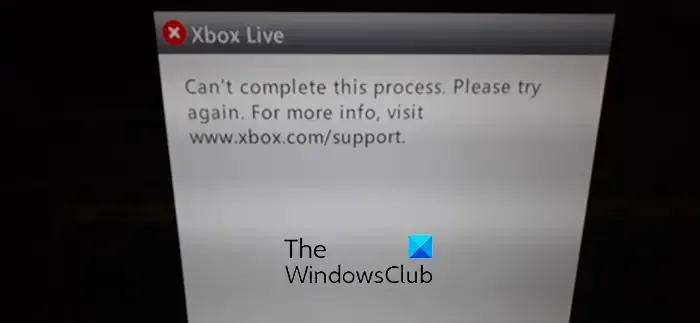
Xbox 본체에서 친구를 추가할 수 없는 경우 이 문제를 해결하는 데 사용할 수 있는 해결 방법은 다음과 같습니다.
- 몇 가지 사전 점검을 수행합니다.
- 멀티플레이어 게임을 플레이하려면 활성 Xbox Live Gold 멤버십을 확인하세요.
- Xbox.com에 친구를 추가하세요.
- 자녀 계정의 개인 정보 보호 설정을 수정합니다.
- Xbox 본체를 재설정하세요.
1] 몇 가지 사전 점검을 수행합니다.
불안정하거나 불안정한 인터넷 연결과 같은 일반적인 문제로 인해 문제가 발생할 수 있습니다. 따라서 네트워크 연결을 확인 하고 안정적이고 신뢰할 수 있는지 확인하십시오.
Xbox 본체에서 네트워크 연결 문제를 해결할 수 있습니다. 이를 위해서는 컨트롤러에서 Xbox 버튼을 눌러 Guide를 열고 프로필 및 시스템 > 설정 > 일반 > 네트워크 설정 옵션으로 이동하세요. 그런 다음 네트워크 연결 테스트 옵션을 클릭하여 네트워크 문제를 해결하세요. 완료되면 친구를 추가할 수 있는지 확인하세요.
일시적인 시스템 결함으로 인해 문제가 발생할 수도 있습니다. 따라서 콘솔에서 전원을 껐다 켜서 문제가 사라졌는지 확인할 수 있습니다. 그렇게 하려면 본체가 꺼질 때까지 본체의 전원 버튼을 약 10초 동안 길게 누르세요. 그런 다음 플러그를 뽑고 30초 이상 기다렸다가 다시 연결하고 전원을 켜고 문제가 해결되었는지 확인하세요.
2] 멀티플레이어 게임을 플레이하려면 활성 Xbox Live Gold 멤버십을 확인하세요.
Xbox 본체에서 멀티 플레이어 게임에 친구를 추가하려면 활성화된 Xbox Live Gold 멤버십이 필요합니다. 따라서 멀티플레이어 게임에서 문제가 발생하지 않도록 멤버십이 만료되지 않았는지 확인하세요.
3] Xbox.com에 친구 추가
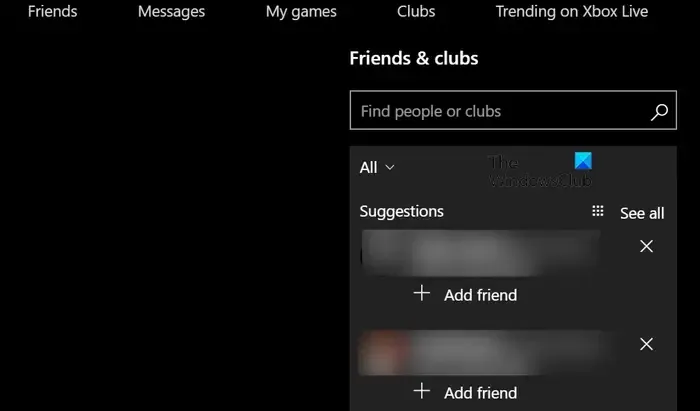
Microsoft가 Xbox 온라인에 친구를 추가하는 옵션을 제공하므로 Xbox.com에서 Xbox Live 계정에 친구를 추가할 수도 있습니다. 이를 수행하는 단계는 다음과 같습니다.
- 먼저 컴퓨터에서 웹 브라우저를 엽니다.
- 이제 Xbox.com 으로 이동하여 로그인 버튼을 클릭 하고 로그인 자격 증명을 입력하여 계정에 로그인하세요.
- 그런 다음 프로필(게이머픽)을 클릭하고 친구 를 선택하세요 .
- 그런 다음 검색 상자에 Xbox에 추가하려는 친구의 게이머태그를 입력하세요. 올바른 철자를 입력하세요.
- 관련 결과가 표시됩니다. 추가하고 싶은 친구 위에 마우스를 올려놓고 친구 추가 옵션을 클릭하면 친구 목록에 추가할 수 있습니다.
Xbox 본체에서 친구 목록을 확인하고 새로 추가된 친구가 표시되는지 확인할 수 있습니다.
참조: Xbox One을 통해 Mixer에서 친구 및 가족과 공동 스트리밍하는 방법은 무엇입니까 ?
4] 자녀 계정의 개인 정보 보호 설정 수정
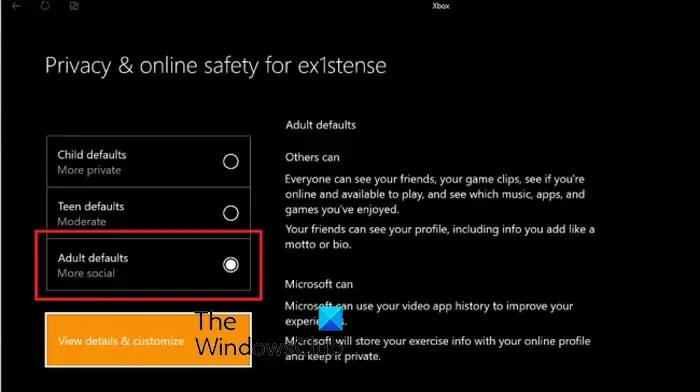
자녀 계정을 사용하는 경우 개인 정보 보호 설정으로 인해 새 친구를 추가하지 못할 수도 있습니다. 따라서 이 경우 부모 계정으로 로그인하여 자녀 계정의 개인 정보 보호 설정을 변경할 수 있습니다. 이를 수행하는 방법은 다음과 같습니다.
- 먼저 자녀의 계정에서 로그아웃하고 Xbox 본체에서 부모의 계정에 로그인하세요.
- 이제 컨트롤러에서 Xbox 버튼을 눌러 가이드 메뉴를 엽니다.
- 그런 다음 프로필 및 설정 > 설정 옵션으로 이동하여 계정 탭으로 이동하세요.
- 다음으로 가족 설정을 열고 가족 구성원 관리 옵션 으로 이동하세요 . 그런 다음 개인정보 보호 설정을 변경하려는 자녀 계정을 선택하세요.
- 이제 개인정보 보호 및 온라인 안전 옵션을 클릭하고 Xbox 개인정보 보호 옵션을 선택하세요.
- 다음으로, 기본 설정을 청소년 기본값 (보통) 또는 가능하면 성인 기본값 (더 사회적)으로 설정하고 프롬프트된 지침에 따라 프로세스를 완료합니다.
완료되면 자녀의 계정을 사용하여 Xbox에 친구를 추가할 수 있는지 확인하세요.
5] Xbox 콘솔 재설정
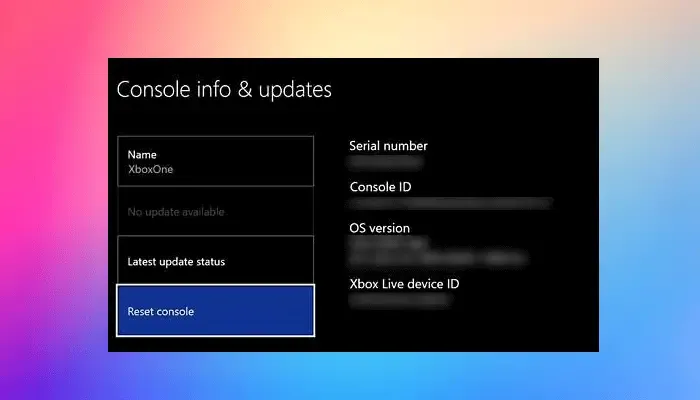
위의 해결 방법 중 어느 것도 효과가 없으면 Xbox 본체를 재설정하고 문제가 해결되었는지 확인하세요. 일부 손상된 설정이나 데이터로 인해 본체에 친구를 추가하지 못할 수 있습니다. 따라서 문제를 해결하려면 본체를 재설정하세요. 방법은 다음과 같습니다.
- 먼저 컨트롤러에서 Xbox 버튼을 눌러 가이드 메뉴를 엽니다.
- 이제 프로필 및 시스템 > 설정 옵션을 클릭하세요.
- 그런 다음 시스템 > 콘솔 정보 섹션으로 이동하여 콘솔 재설정 옵션을 탭하세요 .
- 그런 다음 모든 것을 재설정하고 제거 (권장하지 않음) 또는 재설정하고 내 게임과 앱 유지를 선택 하고 화면의 지침에 따라 프로세스를 완료합니다.
이제 위의 수정 사항을 사용하여 Xbox 계정에 친구를 추가할 수 있기를 바랍니다.
Xbox에서 나이를 어떻게 변경하나요?
Xbox에서 연령을 변경하려면 웹 브라우저에서 Microsoft 계정에 로그인하세요. 귀하의 계정 페이지에서 귀하의 정보 탭으로 이동하여 생년월일 옵션을 클릭하세요. 이제 그에 맞게 생년월일을 설정하고 저장 버튼을 누르세요. 변경된 생년월일에 따라 Xbox에서 나이가 업데이트됩니다.


답글 남기기